Como Poner Texto En La Pantalla De Bloqueo Samsung te brinda la posibilidad de personalizar tu dispositivo y hacerlo único. Aprende a agregar un toque personal a tu pantalla de bloqueo con esta guía paso a paso.
Descubre cómo cambiar la imagen de fondo, añadir texto personalizado y explorar opciones de personalización adicionales para que tu pantalla de bloqueo refleje tu estilo y preferencias.
Personalización de la Pantalla de Bloqueo
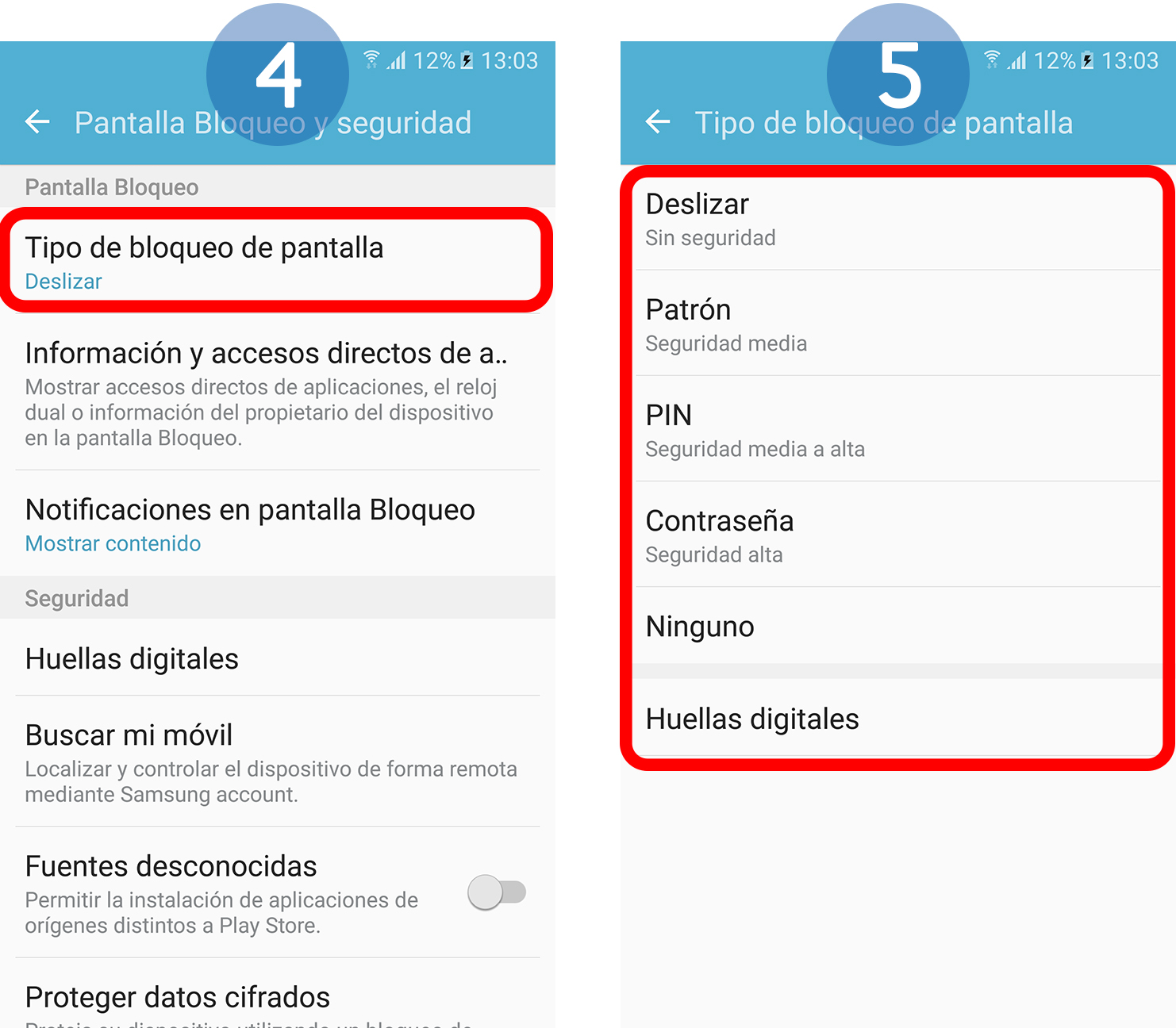
La pantalla de bloqueo es lo primero que ves cuando enciendes tu teléfono Samsung. Puedes personalizarla para que refleje tu estilo y personalidad cambiando la imagen de fondo, agregando texto personalizado y ajustando otras opciones de personalización.
Cambio de la Imagen de Fondo
Para cambiar la imagen de fondo de la pantalla de bloqueo, sigue estos pasos:
- Ve a “Ajustes” > “Pantalla de bloqueo” > “Fondo de pantalla”.
- Selecciona una imagen de la galería, de los fondos de pantalla predeterminados o de una aplicación de fondos de pantalla de terceros.
- Ajusta la imagen como desees y toca “Aplicar”.
Adición de Texto Personalizado
También puedes agregar texto personalizado a la pantalla de bloqueo para que sea aún más personal. Aquí tienes las instrucciones paso a paso:
- Ve a “Ajustes” > “Pantalla de bloqueo” > “Reloj y widgets”.
- Toca “Información de propietario” y activa la opción “Mostrar información del propietario”.
- Introduce el texto que deseas mostrar en la pantalla de bloqueo.
- Toca “Aplicar”.
Opciones de Personalización Adicionales
Además de cambiar la imagen de fondo y agregar texto personalizado, también puedes personalizar otros aspectos de la pantalla de bloqueo, como:
- Tipo y color del reloj
- Atajos de aplicaciones
- Efectos de desbloqueo
- Notificaciones
Seguridad de la Pantalla de Bloqueo: Como Poner Texto En La Pantalla De Bloqueo Samsung
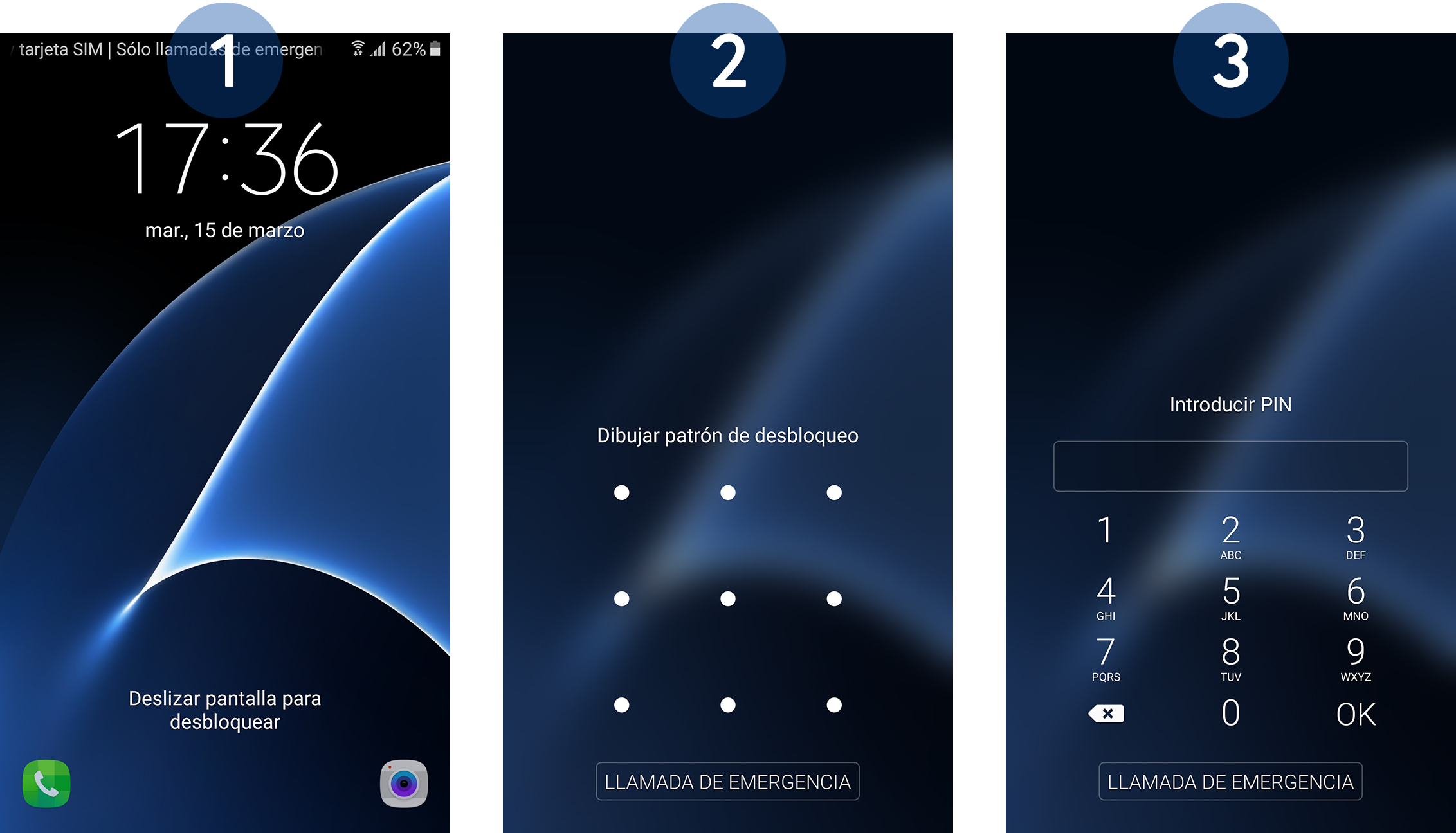
La seguridad de la pantalla de bloqueo es crucial para proteger tu dispositivo Samsung de accesos no autorizados. Hay varios métodos de bloqueo de pantalla disponibles, cada uno con sus ventajas y desventajas.
Tipos de Métodos de Bloqueo de Pantalla
Patrón:
Ventajas
Fácil de recordar y usar.
Desventajas
Menos seguro que otros métodos, ya que los patrones pueden adivinarse fácilmente.PIN:
Ventajas
Más seguro que los patrones, ya que requiere una secuencia numérica.
Desventajas
Puede ser difícil de recordar y requiere que ingreses los números cada vez que desbloqueas tu dispositivo.Contraseña:
Ventajas
El método más seguro, ya que permite contraseñas complejas y largas.
Desventajas
Puede ser difícil de recordar y requiere que ingreses la contraseña cada vez que desbloqueas tu dispositivo.Huella dactilar:
Ventajas
Conveniente y seguro, ya que utiliza una característica biométrica única.
Desventajas
No funciona bien con dedos sucios o húmedos.Reconocimiento facial:
Ventajas
Conveniente y fácil de usar, ya que solo requiere que mires tu dispositivo.
Desventajas
Menos seguro que otros métodos, ya que las fotos o videos pueden engañar al sistema.
Recomendaciones para una Mayor Seguridad, Como Poner Texto En La Pantalla De Bloqueo Samsung
* Utiliza un método de bloqueo de pantalla seguro, como una contraseña o un PIN.
- Evita utilizar patrones o huellas dactilares que sean fáciles de adivinar.
- Crea una contraseña o PIN fuertes y únicos.
- Habilita la autenticación de dos factores para mayor protección.
- Mantén tu software actualizado con los últimos parches de seguridad.
Solución de Problemas de la Pantalla de Bloqueo
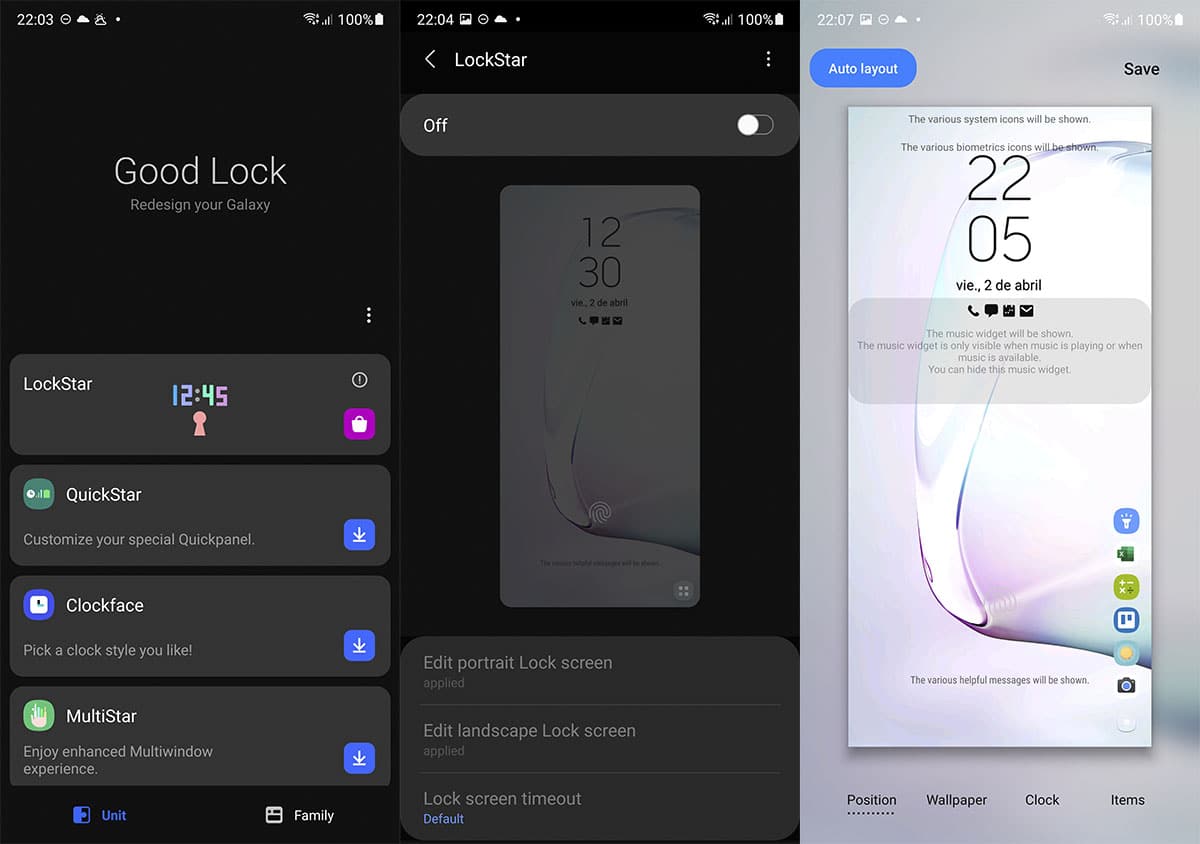
La pantalla de bloqueo es una característica esencial que protege tu dispositivo Samsung de accesos no autorizados. Sin embargo, a veces pueden surgir problemas que impiden que funcione correctamente. En esta sección, identificaremos problemas comunes con la pantalla de bloqueo y proporcionaremos soluciones paso a paso para resolverlos.
Es importante tener en cuenta que los problemas de la pantalla de bloqueo pueden variar según el modelo de dispositivo Samsung y la versión del sistema operativo Android. Si no puedes encontrar una solución para tu problema específico en esta sección, consulta el manual de usuario de tu dispositivo o ponte en contacto con el servicio de atención al cliente de Samsung.
Pantalla de Bloqueo No Responde
Si tu pantalla de bloqueo no responde cuando intentas desbloquear tu dispositivo, prueba los siguientes pasos:
- Verifica si tu dispositivo está encendido:Asegúrate de que la pantalla esté encendida y no en modo de suspensión.
- Limpia la pantalla:La suciedad o la humedad en la pantalla pueden interferir con el reconocimiento táctil. Limpia la pantalla con un paño suave y seco.
- Reinicia tu dispositivo:Mantén presionado el botón de encendido hasta que aparezca el menú de apagado. Toca “Reiniciar” y espera a que tu dispositivo se reinicie.
- Quita cualquier protector de pantalla:Algunos protectores de pantalla pueden interferir con el sensor de huellas dactilares o el reconocimiento facial. Quita el protector de pantalla y vuelve a intentarlo.
- Contacta al servicio de atención al cliente de Samsung:Si ninguno de los pasos anteriores resuelve el problema, ponte en contacto con el servicio de atención al cliente de Samsung para obtener asistencia adicional.
Pantalla de Bloqueo se Desactiva Después de Ingresar la Contraseña Incorrecta
Si tu pantalla de bloqueo se desactiva después de ingresar una contraseña incorrecta, prueba los siguientes pasos:
- Espera unos minutos:Después de ingresar una contraseña incorrecta, tu dispositivo puede desactivar la pantalla de bloqueo durante un período de tiempo determinado. Espera unos minutos antes de volver a intentarlo.
- Usa un método de desbloqueo alternativo:Si has configurado un método de desbloqueo alternativo, como un patrón o un PIN, úsalo para desbloquear tu dispositivo.
- Restablece tu dispositivo:Si no puedes desbloquear tu dispositivo con un método alternativo, es posible que debas restablecerlo a la configuración de fábrica. Ten en cuenta que esto borrará todos los datos de tu dispositivo.
- Contacta al servicio de atención al cliente de Samsung:Si ninguno de los pasos anteriores resuelve el problema, ponte en contacto con el servicio de atención al cliente de Samsung para obtener asistencia adicional.
Consejos para Evitar Problemas de la Pantalla de Bloqueo
Para evitar problemas de la pantalla de bloqueo en el futuro, sigue estos consejos:
- Usa un método de desbloqueo seguro:Elige una contraseña, patrón o PIN que sea difícil de adivinar.
- Mantén tu software actualizado:Las actualizaciones de software pueden incluir correcciones de errores y mejoras de seguridad para la pantalla de bloqueo.
- Evita el uso de protectores de pantalla gruesos:Los protectores de pantalla gruesos pueden interferir con el sensor de huellas dactilares o el reconocimiento facial.
- Limpia regularmente tu pantalla:La suciedad o la humedad en la pantalla pueden interferir con el reconocimiento táctil.
- Ten un método de desbloqueo alternativo:Configura un método de desbloqueo alternativo en caso de que tu método principal no funcione.
Agregar texto a la pantalla de bloqueo de Samsung es una forma sencilla pero efectiva de personalizar tu dispositivo y hacerlo más tuyo. Ya sea que quieras mostrar una cita inspiradora, el nombre de un ser querido o simplemente tu propio mensaje, esta guía te brinda las herramientas para hacerlo realidad.
¡Así que no esperes más! Sigue los pasos descritos anteriormente y transforma la pantalla de bloqueo de tu Samsung en una expresión de tu creatividad y estilo personal.
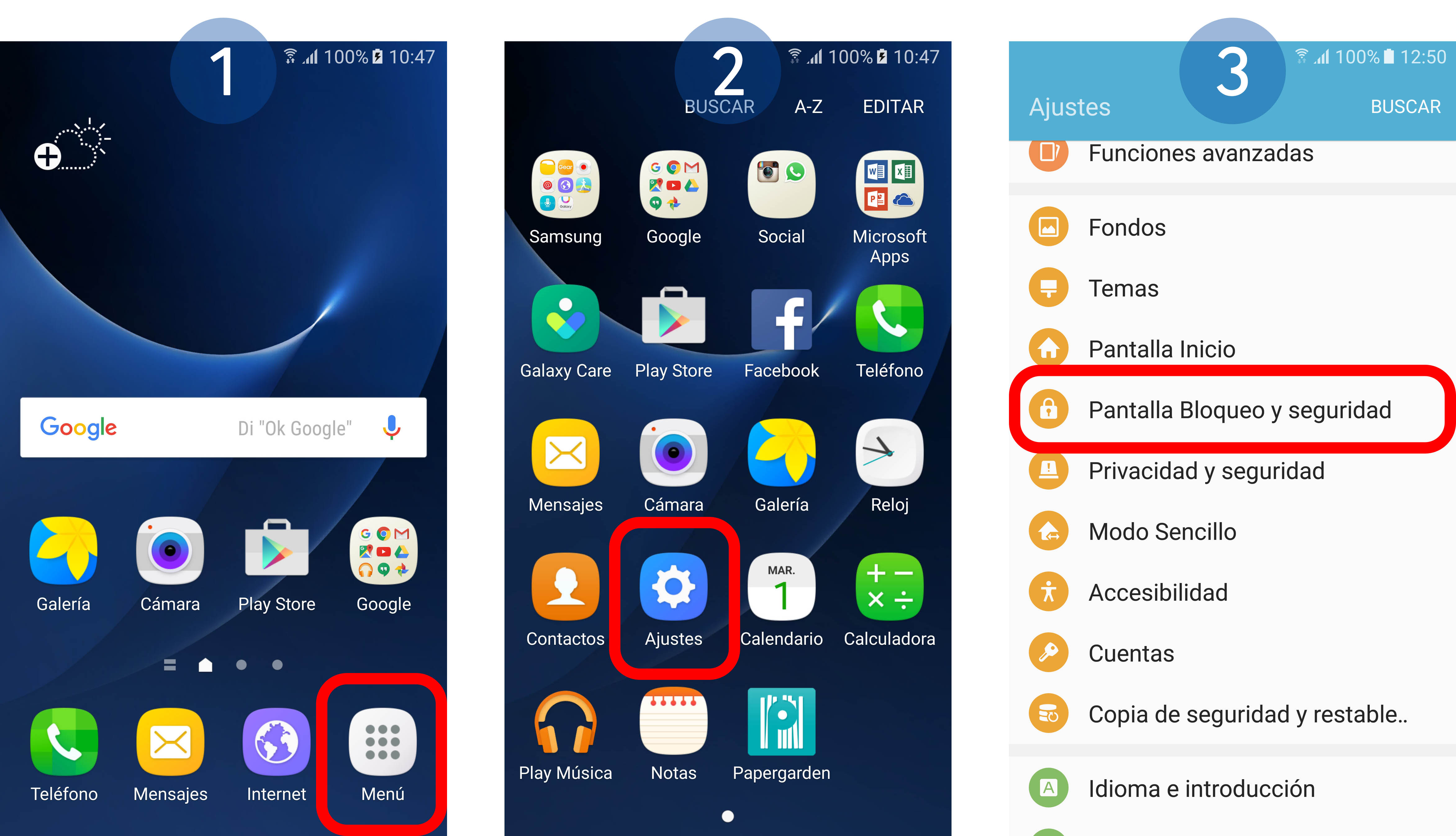
.gallery-container {
display: flex;
flex-wrap: wrap;
gap: 10px;
justify-content: center;
}
.gallery-item {
flex: 0 1 calc(33.33% – 10px); /* Fleksibilitas untuk setiap item galeri */
overflow: hidden; /* Pastikan gambar tidak melebihi batas kotak */
position: relative;
margin-bottom: 20px; /* Margin bawah untuk deskripsi */
}
.gallery-item img {
width: 100%;
height: 200px;
object-fit: cover; /* Gambar akan menutupi area sepenuhnya */
object-position: center; /* Pusatkan gambar */
}
.image-description {
text-align: center; /* Rata tengah deskripsi */
}
@media (max-width: 768px) {
.gallery-item {
flex: 1 1 100%; /* Full width di layar lebih kecil dari 768px */
}
}





